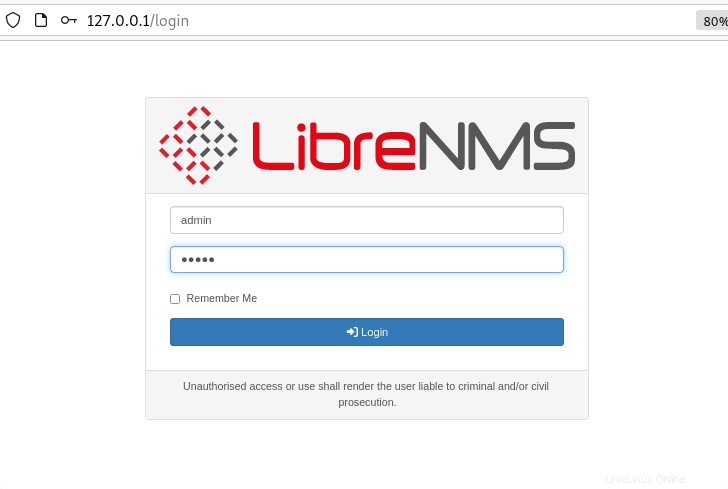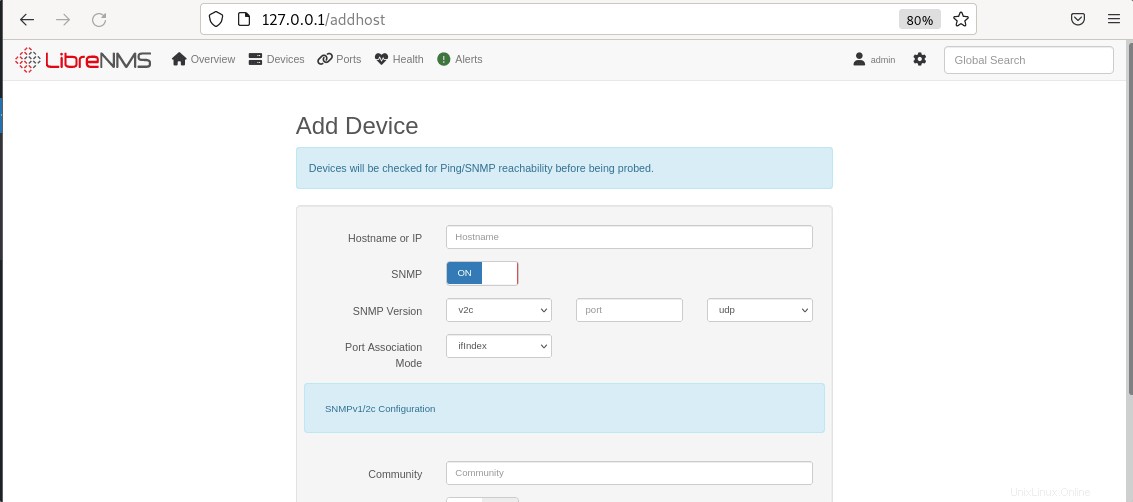Tutoriel pour apprendre les étapes et les commandes d'installation de LibreNMS sur Debian 11 Bullseye ou Debian 10 Buster Linux en utilisant le terminal de commande pour surveiller les périphériques réseau.
La surveillance des environnements réseau devient de plus en plus exigeante à mesure que la complexité augmente. Les systèmes puissants tels que LibreNMS fournissent généralement une fonctionnalité de base solide, mais ils sont souvent submergés par des tâches spéciales telles que la surveillance ou la sauvegarde des configurations. LibreNMS intègre depuis longtemps RANCID (Really Awesome New Cisco Config Differ), spécialisé dans la surveillance des configurations de routeurs Cisco. À l'aide d'une simple table de routage dans laquelle sont stockées les données de connexion, l'outil accède aux paramètres de configuration et peut informer l'administrateur de toute modification par e-mail.
LibreNMS est un système de surveillance de réseau open source qui peut également traiter graphiquement les données de réseau déterminées. De plus, l'outil dispose d'un système d'avertissement qui peut également être utilisé avec d'autres outils. LibreNMS peut être contrôlé avec des applications via Android et iPhone.
Quelques fonctionnalités clés :
• Découverte automatique
• Alertes personnalisables
• Accès API
• Système de facturation
• Mises à jour automatiques
• Sondage distribué
• Propose des applications pour smartphone pour Android et iOS
• Basé sur MySQL et PHP
Étapes pour installer LibreNMS sur Debian 11 Bullseye
1. Exigences
Pour effectuer ce tutoriel pour configurer LibreNMS sur votre Debian Linux, l'utilisateur a besoin d'un serveur Web - Nginx ou apache. Ici, nous utilisons Apache. Avec PHP et MariaDB, l'utilisateur doit avoir un utilisateur système avec un accès sudo pour installer de nouveaux packages.
2. Installer le serveur Web sur Debian 11
Nous pouvons utiliser le serveur Web Apache ou Nginx, pour installer LibreNMS, vous pouvez utiliser l'un d'entre eux. Voici l'utilisation d'Apache, d'où la commande correspondante :
sudo apt install apache2
Démarrez les services du serveur Web :
sudo systemctl enable --now apache2
3. Installez PHP, MariaDB et les dépendances
Ici, nous allons installer PHP, MariaDB et d'autres packages requis pour configurer LibreNMS facilement sur Debian 11 ou 10. Pour les installer tous, nous pouvons utiliser la commande donnée :
sudo apt install acl curl nano composer fping git graphviz imagemagick mariadb-client mariadb-server mtr-tiny nginx-full nmap php-cli php-curl php-fpm php-gd php-gmp php-json php-mbstring php-mysqli php-snmp php-xml php-zip rrdtool snmp snmpd whois unzip python3-pymysql python3-dotenv python3-redis python3-setuptools python3-systemd python3-pip
4. Configurer MariaDB pour LibreNMS
Avant de créer une base de données, configurons MariaDB pour LibreNMS, éditez donc le fichier de configuration du serveur de base de données.
sudo nano /etc/mysql/mariadb.conf.d/50-server.cnf
Sous [mysqld] ajoutez les lignes suivantes :
innodb_file_per_table=1 sql-mode="" lower_case_table_names=0
Enregistrez le fichier en appuyant sur Ctrl + O , tapez O , et utilisez Ctrl + X pour quitter.
Redémarrer le service de base de données :
sudo systemctl restart mariadb
Et activez la même chose :
sudo systemctl enable mariadb
Sécurisez votre MariaDB :
sudo mysql_secure_installation
Suivez l'assistant guidé, créez un mot de passe pour l'utilisateur racine de la base de données et supprimez la base de données de démonstration, interdisez la connexion à distance et les utilisateurs anonymes.
5. Connectez-vous et créez une base de données
Maintenant, créons une base de données dédiée pour stocker les données générées par le LibreNMS.
sudo mysql
Utilisez les commandes pour créer une base de données.
Ici, nous utilisons Database &username- librenms , utilisez ce que vous voulez utiliser. N'oubliez pas non plus de remplacer le password avec ce que vous voulez définir.
CREATE DATABASE librenms CHARACTER SET utf8mb4 COLLATE utf8mb4_unicode_ci;
CREATE USER 'librenms'@'localhost' IDENTIFIED BY 'password';
GRANT ALL PRIVILEGES ON librenms.* TO 'librenms'@'localhost';
FLUSH PRIVILEGES;
exit;
Définir le fuseau horaire pour PHP :
sudo sed -i "s,;date.timezone =,date.timezone = \"Europe/Amsterdam\",g" /etc/php/*/apache2/php.ini
sudo sed -i "s,;date.timezone =,date.timezone = \"Europe/Amsterdam\",g" /etc/php/*/cli/php.ini
sudo sed -i "s,;date.timezone =,date.timezone = \"Europe/Amsterdam\",g" /etc/php/*/fpm/php.ini
Remarque : Modifier Europe/Amsterdam selon votre pays. Si vous ne connaissez pas la valeur PHP de votre fuseau horaire, reportez-vous à la page officielle destiné à cela.
Modifiez également le fuseau horaire du système en conséquence :
sudo timedatectl set-timezone Europe/Amsterdam
sudo dpkg-reconfigure -f noninteractive tzdata
sudo mysql -uroot --execute="SET GLOBAL time_zone = 'Europe/Amsterdam';"
sudo systemctl restart apache2 mariadb
6. Télécharger LibreNMS sur Debian 11
Les fichiers LibreNMS ne sont pas présents pour être téléchargés à l'aide du référentiel de Debian, donc clonons-le en utilisant Git directement à partir de son référentiel Github.
cd /opt
sudo git clone https://github.com/librenms/librenms.git
7. Ajouter un utilisateur Librenms
Créons un utilisateur dédié qui ne peut accéder qu'aux fichiers de Librenms
sudo useradd librenms -d /opt/librenms -M -r -s /bin/bash
Ajoutez également l'utilisateur LibreNMS au groupe Apache
usermod -a -G librenms www-data
Définissez les autorisations pour les fichiers téléchargés :
sudo chown -R librenms:librenms /opt/librenms
sudo chmod 771 /opt/librenms
sudo setfacl -d -m g::rwx /opt/librenms/rrd /opt/librenms/logs /opt/librenms/bootstrap/cache/ /opt/librenms/storage/
sudo setfacl -R -m g::rwx /opt/librenms/rrd /opt/librenms/logs /opt/librenms/bootstrap/ca
Installer les dépendances PHP
Basculez vers l'utilisateur créé par LibreNMS, puis installez les dépendances PHP requises par cette plate-forme de surveillance du réseau.
sudo -u librenms bash
./scripts/composer_wrapper.php install --no-dev
exit
8. Configurer PHP-FPM pour l'installation de LibreNMS
Créez le fichier de configuration PHP FPM pour LibreNMS en copiant le fichier de configuration existant :
cd /etc/php/*/fpm/pool.d/
sudo cp www.conf librenms.conf
Maintenant, modifiez le fichier copié
sudo nano librenms.conf
Remplacer [www] vers [librenms]
Modifier utilisateur et groupe de data-www vers librenms
user = librenms group = librenms
Mettre à jour écouter à un nom unique
listen = /run/php-fpm-librenms.sock
Enregistrez le fichier – Ctrl + O , appuyez sur Y et quitter- Ctrl + X .
Revenez à votre répertoire racine.
cd
Configurer snmpd
sudo cp /opt/librenms/snmpd.conf.example /etc/snmp/snmpd.conf
sudo nano /etc/snmp/snmpd.conf
Changer RANDOMSTRINGGOESHERE vers LibreNMS et Enregistrer le fichier.
curl -o /usr/bin/distro https://raw.githubusercontent.com/librenms/librenms-agent/master/snmp/distro
sudo chmod +x /usr/bin/distro
sudo systemctl enable snmpd
sudo systemctl restart snmpd
Créer une tâche Cron
sudo cp /opt/librenms/librenms.nonroot.cron /etc/cron.d/librenms
9. Créer un fichier de configuration d'hôte virtuel Apache
Pour accéder à l'interface Web LibreNMS, nous devons indiquer à notre serveur Apache où se trouvent les fichiers de celui-ci. Pour cela, nous créons un fichier de configuration d'hôte virtuel :
sudo nano /etc/apache2/sites-available/librenms.conf
Ajoutez les lignes suivantes :
<VirtualHost *:80> DocumentRoot /opt/librenms/html/ ServerName 192.168.0.17 AllowEncodedSlashes NoDecode <Directory "/opt/librenms/html/"> Require all granted AllowOverride All Options FollowSymLinks MultiViews </Directory> # Enable http authorization headers <IfModule setenvif_module> SetEnvIfNoCase ^Authorization$ "(.+)" HTTP_AUTHORIZATION=$1 </IfModule> <FilesMatch ".+\.php$"> SetHandler "proxy:unix:/run/php-fpm-librenms.sock|fcgi://localhost" </FilesMatch> </VirtualHost>
Enregistrez le fichier en appuyant sur Ctrl + O , O , et Ctrl+X pour quitter.
Remarque : Remplacez le nom du serveur par votre adresse IP ou votre nom de domaine complet tel que librenms.example.com
Désactiver le site par défaut et activer celui que vous venez de créer
sudo a2dissite 000-default sudo a2enmod proxy_fcgi setenvif rewrite sudo a2ensite librenms.conf
Redémarrer les services :
sudo systemctl restart apache2 sudo systemctl restart php*-fpm
10. Interface Web LibreNMS
Une fois la configuration de LibreNMS terminée, accédez au navigateur de votre système et pointez-le vers l'adresse IP du serveur ou le nom de domaine que vous avez utilisé.
par exemple- http://server-ip-address
Tout d'abord, la configuration de l'installation vérifiera les dépendances requises par le logiciel.
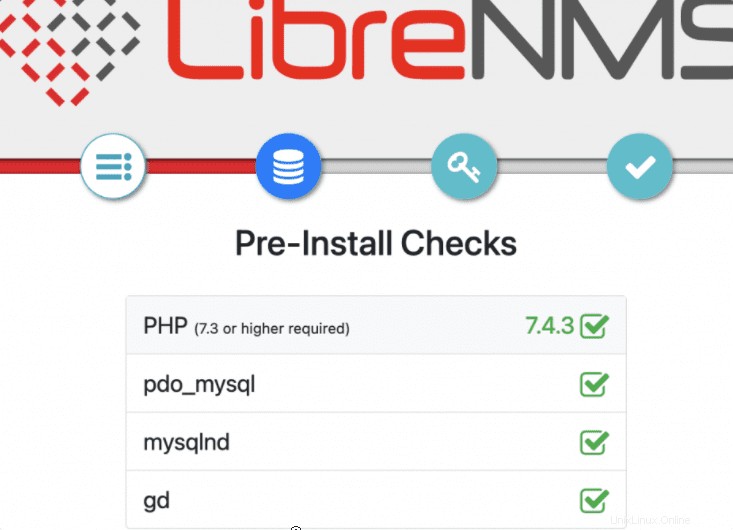
Après cela, ajoutez votre base de données MariaDB, votre nom d'utilisateur et votre mot de passe. Une fois cela fait, vérifiez si LibreNMS peut se connecter à la base de données ou non. Si c'est le cas, cliquez sur "Créer une base de données ” bouton.
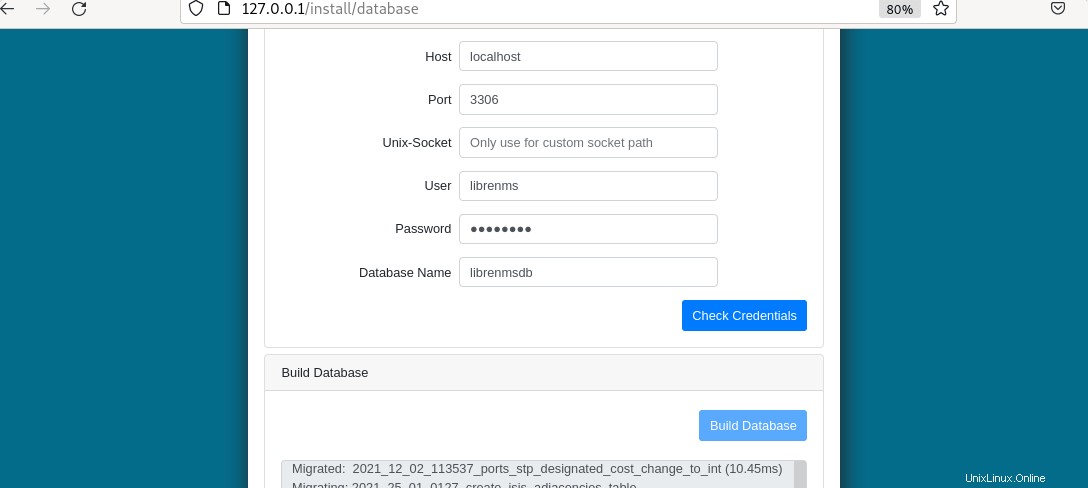
Créer un utilisateur administrateur.
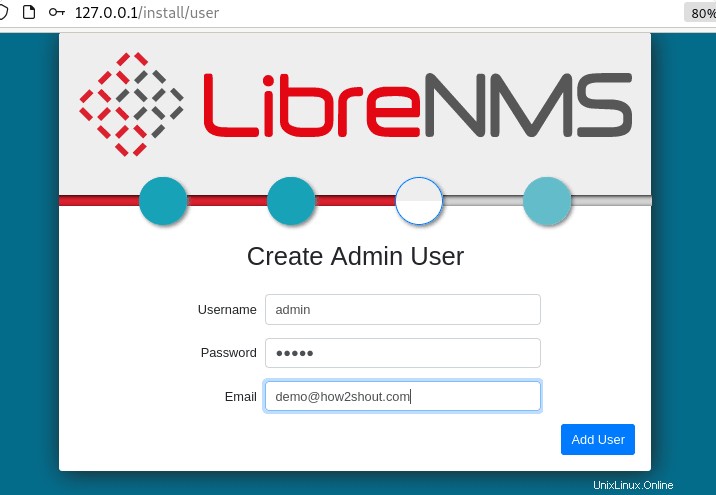
Connectez-vous au backend LibreNMS.